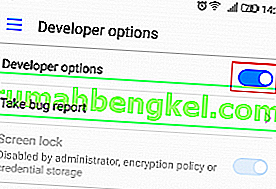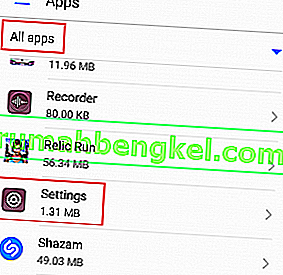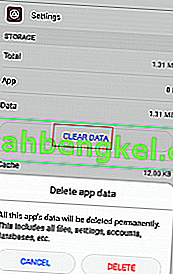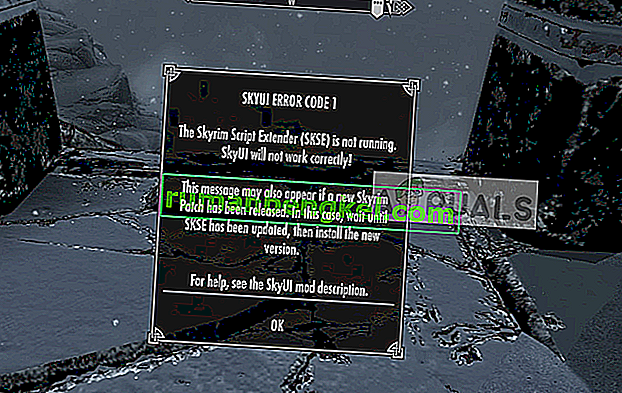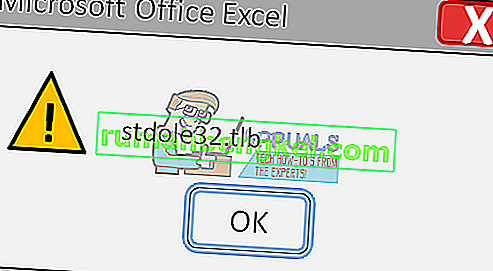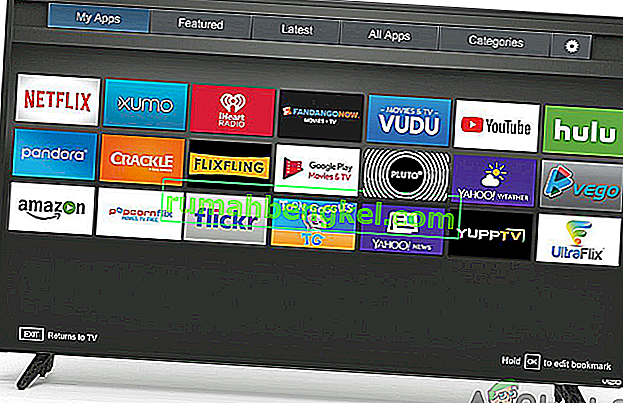В Интернете полно статей о том, как включить параметры разработчика . Но очень немногие из них скажут вам, как отключить скрытое меню, когда вы закончите его использовать.
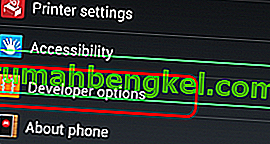
Android получил большую известность после того, как общественность осознала, что он построен таким образом, что он подходит как разработчикам, так и обычным пользователям. Еще до того, как он был приобретен Google, Android поставлялся со специальным SDK, который содержал множество наборов инструментов, специально предназначенных для помощи разработчикам в их поисках создания. ADB и Fastboot - это лишь два примера собственных инструментов, без которых моддеры Android по всему миру не могли бы жить.
Чтобы избежать проблем с выпуском отдельной версии ОС Android, предназначенной для создателей приложений, команда разработчиков Android решила включить набор настроек специально для разработчиков под названием « Параметры разработчика» . Чтобы обычные пользователи не могли вмешиваться в настройки, которые могут повлиять на функциональность телефона, вкладка « Параметры разработчика » по умолчанию скрыта.
Параметры разработчика - бесценный инструмент для каждого уважаемого моддера и разработчика приложений. Вот несколько вещей, для которых он используется:
- Отключение или ускорение анимации
- Принудительное использование FXAA в приложениях и играх OpenGL
- Подделка местоположения по GPS
- Заставить устройство не спать во время зарядки
- Мониторинг использования ЦП
- Извлечение отладочной информации
- Создание стресс-тестов приложения
- Выявление отчетов об ошибках
- Включение режима отладки
Но из всех возможных вариантов использования параметров разработчика режим отладки по USB является наиболее часто используемым вариантом. Включение этой опции позволит вашему устройству связываться с компьютером. Если вы хотите получить root-права на устройстве, разблокировать загрузчик или выполнить прошивку на стоковую прошивку, все это делается с помощью USB-отладки. Если вы ищете способ отключить параметры разработчика, скорее всего, вы тоже использовали USB-отладку.
Если вы заинтересованы в том, чтобы скрыть или отключить параметры разработчика, вы должны знать, что есть несколько различных способов сделать это. Следуйте одному из приведенных ниже методов, чтобы скрыть параметры разработчика на Android.
Метод 1: отключение переключателя
Имейте в виду, что следующий метод не будет применяться во всех сферах Android. У некоторых производителей нет этого переключателя в параметрах разработчика . Более того, следующие шаги не сделают вкладку снова скрытой. Все, что он делает, это отключает любые функции, связанные с опцией, которую вы могли включить оттуда.
Поэтому, если вы хотите избавиться от чего-то, вызванного настройкой в параметрах разработчика, не скрывая всю вкладку, выполните следующие действия. Если вы хотите, чтобы параметры разработчика были скрыты в меню « Настройки», воспользуйтесь одним из двух других способов, описанных ниже.
- Перейдите в « Настройки» и прокрутите вниз до « Параметры разработчика» .

- Если вам удалось определить кнопку (переключатель) рядом с параметрами разработчика , нажмите ее. Все параметры на вкладке будут выделены серым цветом, что означает, что они отключены.
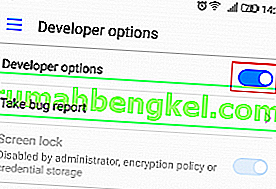
Вы можете вернуться и снова включить параметры разработчика с помощью того же переключателя в любое время, когда вам это понадобится. Запись по-прежнему будет отображаться в меню настроек .
Метод 2: очистка данных кеша приложения "Настройки"
Если вы хотите полностью удалить меню параметров разработчика, следующий трюк должен помочь. Если у вас нет модели Samsung S - они известны тем, что хранят кешированные данные для настроек где-то еще.
После того, как вы выполните следующие действия, параметры разработчика , скорее всего, будут скрыты в меню настроек. Вы можете сделать его снова видимым, перейдя в « Настройки»> «О телефоне» и семь раз нажав на « Номер сборки» .
- Откройте меню настроек вашего Android-устройства.
- Прокрутите вниз и нажмите Приложения (Приложения) . На Samsung вам нужно перейти в Приложения> Настройки> Приложения> Диспетчер приложений .
- Убедитесь, что у вас выбран фильтр ВСЕ приложения.
- Прокрутите вниз и коснитесь приложения «Настройки» .
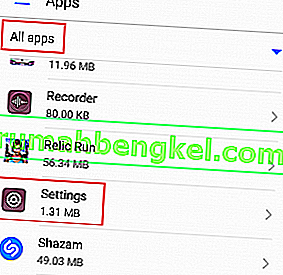
- Нажмите « Хранилище», нажмите « Очистить данные» и подтвердите выбор, нажав « Удалить» .
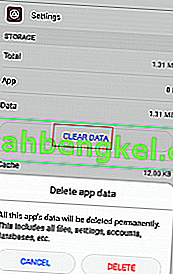
- Вернитесь в меню настроек и проверьте, не пропали ли параметры разработчика . Если он все еще присутствует, перезагрузите телефон и проверьте еще раз.
Если запись все еще видна, перейдите к последнему методу.
Метод 3: выполнение сброса к заводским настройкам
Если описанный выше метод не увенчался успехом, я, вероятно, прав, когда говорю, что у вас модель Samsung S. Если вы достаточно отчаялись, чтобы избавиться от параметров разработчика, сброс настроек до заводских - единственный вариант.
Имейте в виду, что следующая процедура удалит все личные данные и данные приложений, которых нет на вашей SD-карте. Сюда входят контакты, фотографии, видео, музыка и любые другие типы файлов. Прежде чем вы пройдете весь процесс, я настоятельно рекомендую вам подумать о создании резервной копии, чтобы избежать ненужной потери данных. Вот что вам нужно сделать:
- Откройте « Настройки»> «Дополнительные настройки»> «Резервное копирование и сброс». На Samsung и других версиях Android правильный путь - Настройки> Еще (Общие)> Резервное копирование и сброс .
- Убедитесь, что установлен флажок рядом с Резервное копирование моих данных.
- Нажмите на Сброс заводских данных .

- Нажмите на Сбросить устройство и подтвердите еще раз, когда будет предложено.
- Подождите, пока процесс завершится. Вся операция не должна занять более 10 минут. По окончании работы ваше устройство Android перезагрузится.
- После повторной инициализации устройства перейдите в «Настройки» и прокрутите его до конца. Параметры разработчика будут скрыты.